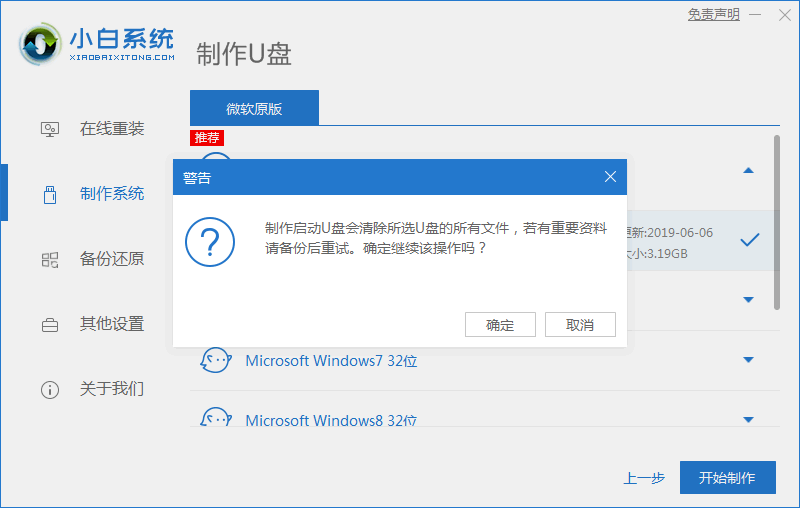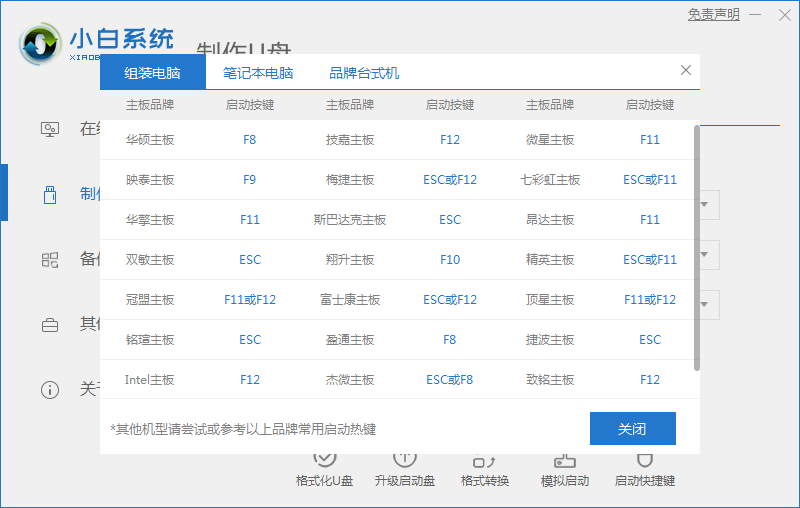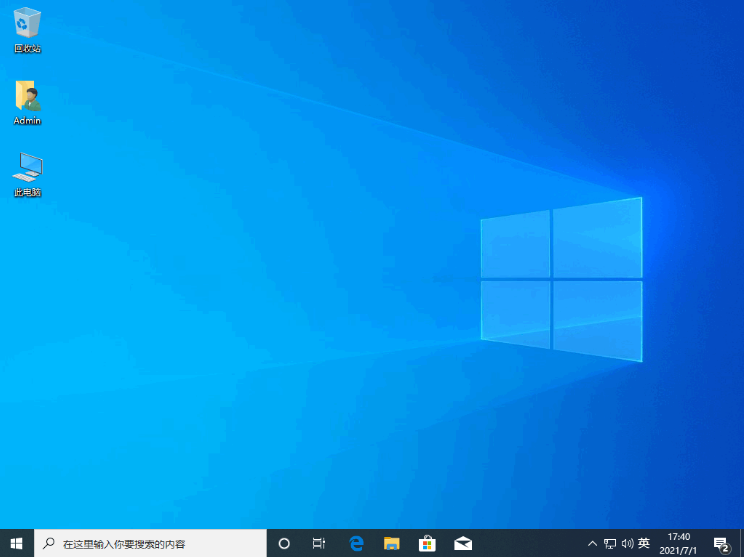win7重装系统后无法进入系统
我们大概都知道现在新购买的电脑基本都是预装的win10系统,但的有的朋友并不习惯win10,所以想把win10重装win7,但是重装win10后无法进入系统的问题有时候会困扰我们。
工具/原料
工具:一台可以正常上网的电脑,一个8G以上的u盘
系统版本:Windows7,Windows10
软件版本:小白一键重装系统
WEEX交易所已上线平台币 WEEX Token (WXT)。WXT 作为 WEEX 交易所生态系统的基石,主要用于激励 WEEX 交易平台社区的合作伙伴、贡献者、先驱和活跃成员。
新用户注册 WEEX 账户、参与交易挖矿及平台其他活动,均可免费获得 WXT 空投奖励。
一、想操作win7重装系统,首先,打开小白一键重装系统,插入u盘开始制作启动盘。
二、选择合适本机的操作系统进行下载。
三、制作u盘会清除u盘内所有文件,点击确认进入下一步。
四、正在下载刚刚选择的系统,以及pe系统耐心等待即可。
五、启动盘制作完成,预览快捷键大全本机主板启动热键。
六、选择UEFI+你的u盘的品牌名字的选项保存重启进入。
七、进入pe之后系统将自动开始安装,无需干扰。
八、出现此场景用户需要手动确认。
九、出现此场景用户按下确认即可,稍加等待即可。
十、系统部署安装完成,此时需要拔掉u盘等待重启。
十一、选择Windows7系统回车进入。
十二、数分钟后,系统就安装完成啦。
总结
1.准备u盘
2.打开小白一键重装系统
3.制作u盘启动盘
4.选择合适的系统
5.重启电脑使用快捷键进入pe
6.系统安装中
7.系统安装完成
本站资源均来源于网络或网友投稿,部分资源未经测试,难免存在BUG,所有资源只限于学习研究,不得商用。如使用本站下载的资源造成任何损失或发生侵权行为,均与本站无关。如不接受本声明请勿下载!本站资源如有侵权,请联系QQ:497149677核实后立即删除!
最客资源网 » win7重装系统后无法进入系统
最客资源网 » win7重装系统后无法进入系统